ceph概述
基础知识
- 什么是分布式文件系统
• 分布式文件系统(Distributed File System)是指文件系统管理的物理存储资源不一定 直接连接在本地节点上,而是通过计算机网络与节点相连
• 分布式文件系统的设计基于客户机/服务器模式
- 常用分布式文件系统
• Lustre
• Hadoop
• FastDFS
• Ceph
• GlusterFS
- 什么是ceph
• ceph是一个分布式文件系统
• 具有高扩展、高可用、高性能的特点
• ceph可以提供对象存储、块存储、文件系统存储
• ceph可以提供PB级别的存储空间(PBàTBàGB)
– 1024G*1024G=1048576G
• 软件定义存储(Software Defined Storage)作为存储行业的一大发展趋势,已经越来越 受到市场的认
- ceph组件
OSDs:存储设备,ceph对象存储设备,它是唯一的真正存储数据的设备,只由OSD存储设备,它是一个进程,一般来说OSD关联到集群中的每块物理硬盘,所以集群中由多少块硬盘就有多少个OSD进程
Monitors(MON):集群监控组件,ceph通过一系列的映射表来监控集群状态,一般来说MON是奇数个
MDSs:存放文件系统的元数据服务器(对象存储和块存储不需要该组件),元数据是描述数据的数据,MDS为cephFS维护文件系统结构,存储元数据
Client:ceph客户端,需要单独安装组件
Ceph块存储
- 什么是块存储
单机块设备:光盘,磁盘
分布式块存储:Ceph,Cinder
Ceph块设备也叫做RADOS块设备:RADOS block device:RBD
RBD驱动已经很好的集成在了Linux内核中
RBD提供了企业功能,如快照、COW克隆等等
RBD还支持内存缓存,从而能够大大提高性能
Linux内核可用直接访问Ceph块存储
KVM可用借助于librbd访问
实验环境准备
实验拓扑图
• 1台客户端虚拟机
• 3台存储集群虚拟机
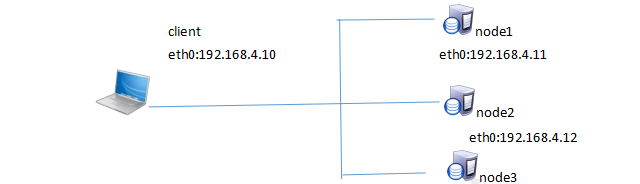
部署ceph集群
一,准备6台虚拟机
1.初始化
node1.tedu.cn 192.168.4.11
node2.tedu.cn 192.168.4.12
node3.tedu.cn 192.168.4.13
node4.tedu.cn 192.168.4.14
node5.tedu.cn 192.168.4.15
client.tedu.cn 192.168.4.10
2.将ceph光盘挂载到物理主机,以便将其作为yum源
2.1创建工作目录
在client上配置yum源
[root@client ~]# yum -y install httpd
[root@client ~]# systemctl restart httpd
[root@client ~]# systemctl enable httpd
[root@client ~]# mkdir /var/www/html/ceph
2.2永久将光盘挂载到工作目录
[root@room9pc01~]#scp -r ceph 挂载镜像目录/* 192.168.4.10:/var/www/html/ceph
[root@room9pc01~]#scp -r cluster相关软件 /ceph/rhcs2.0-rhosp9-20161113-x86_64.iso 192.168.4.10:/root
[root@client~]#vim /etc/fstab/root/rhcs2.0-rhosp9-20161113-x86_64.iso /var/www/html/ceph iso9660 defaults 0 0
[root@client ~]# mount -a
再修改client的yum源,本地http://var/www/html/ceph
2.3 yum源需要系统和ceph光盘两个源,注意:ceph光盘/var/www/html/ceph/rhceph-2.0-rhel-7-x86_64/目录4.10作为客户端yum源
[root@node1 ~]# vim /etc/yum.repos.d/dvd.repo
[dvd]
name=123
baseurl=http://192.168.4.254/rh7dvd 真机yum源
enable=1
gpgcheck=0
以下全部是4.10作为客户端yum源
[mon]
name=mon
baseurl=http://192.168.4.10/ceph/rhceph-2.0-rhel-7-x86_64/MON
enable=1
gpgcheck=0
[osd]
name=osd
baseurl=http://192.168.4.10/ceph/rhceph-2.0-rhel-7-x86_64/OSD
enable=1
gpgcheck=0
[Tools]
name=Tools
baseurl=http://192.168.4.10/ceph/rhceph-2.0-rhel-7-x86_64/Tools
enable=1
gpgcheck=0
3.脚本拷贝yum源
[root@node1 ~]# for i in {10..15}
> do
> scp /etc/yum.repos.d/dvd.repo 192.168.4.$i:/etc/yum.repos.d/
> done
4.将node1作为管理节点,为其生成SSH密钥,可以免密登录其他节点
[root@node1 ~]# ssh-keygen -f /root/.ssh/id_rsa -N ''
[root@node1 ~]# for i in {10..15}
> do
> ssh-copy-id 192.168.4.$i
> done
5.通过hosts文件配置名称解析,只写进本机的循环
[root@node1 ~]# for i in {1..5}
> do
> echo -e "192.168.4.1$i node$i.tedu.cn node$i" >> /etc/hosts
> done
[root@node1 ~]#echo -e "192.168.4.10 client.tedu.cn client" >> /etc/hosts
[root@node1 ~]# for i in {10..15}
> do
> scp /etc/hosts 192.168.4.$i:/etc/
> done
配置192.168.4.10为NTP服务器
1).安装时间软件
[root@client ~]# yum -y install chrony
[root@client ~]# vim /etc/chrony.conf
#server 0.rhel.pool.ntp.org iburst
#server 1.rhel.pool.ntp.org iburst
#server 2.rhel.pool.ntp.org iburst
server 3.rhel.pool.ntp.org iburst
26 allow 192.168.4.0/24
29 local stratum 10 第几层的时间服务器
2).重起服务
[root@client ~]# systemctl restart chronyd
3).配置node1--node5 为NTP客户端
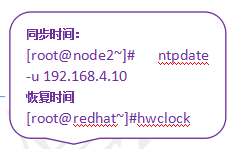
[root@client ~]# for i in {1..5}
> do
> ssh node$i yum -y install chrony
> done
4).配置文件
[root@node1 ~]# vim /etc/chrony.conf
server 192.168.4.10 iburst //其他三行注释,只留此行
[root@node1 ~]# systemctl restart chronyd
[root@node1 ~]# for i in {2..5}
> do
> scp /etc/chrony.conf node$i:/etc/
> done
[root@node1 ~]# for i in {2..5}
> do
> ssh node$i systemctl restart chronyd
> done
5).node1/node2/node3为共享存储提供硬盘,每个节点加三个硬盘,每个硬盘大小
10GB
• 物理机上为每个虚拟机创建3个磁盘
[root@root9pc01~]#cd /var/lib/libvirt/images
[root@root9pc01~]#qemu-img create -f qcow2 node1-vdb.vol 10G
[root@root9pc01~]#qemu-img create -f qcow2 node1-vdc.vol 10G
[root@root9pc01~]#qemu-img create -f qcow2 node1-vdd.vol 10G
[root@root9pc01~]#qemu-img create -f qcow2 node2-vdb.vol 10G
[root@root9pc01~]#qemu-img create -f qcow2 node2-vdc.vol 10G
[root@root9pc01~]#qemu-img create -f qcow2 node2-vdd.vol 10G
[root@root9pc01~]#qemu-img create -f qcow2 node3-vdb.vol 10G
[root@root9pc01~]#qemu-img create -f qcow2 node3-vdc.vol 10G
[root@root9pc01~]#qemu-img create -f qcow2 node3-vdd.vol 10G
• 在图形环境中为虚拟机添加磁盘
[root@root9pc01~]#virt-manager
6).在node1上安装ceph管理软件ceph-deploy
[root@node1 ~]# yum -y install ceph-deploy准备存储磁盘
7).创建ceph-deploy的工作目录
[root@node1 ~]# mkdir ceph-cluster
[root@node1 ~]# cd ceph-cluster
8).生成管理集群的配置文件和密钥文件
[root@node1 ceph-cluster]# ceph-deploy new node{1,2,3}
[root@node1 ceph-cluster]# ls
ceph.conf ceph-deploy-ceph.log ceph.mon.keyring
9).为所有节点安装ceph软件包
[root@node1 ceph-cluster]# ceph-deploy install node{1,2,3}
10).初始化mon服务(主机名解析必须对)
[root@node1 ceph-cluster]# ceph-deploy mon create-initial
这里没有指定主机,是因为第一步创建的配置文件中已经有了,所以要求主机名解析必须对,否则连接不到对应的主机
11).为所有节点准备磁盘分区,用来做存储服务器的日志盘
[root@node1 ceph-cluster]# for i in {1..3}
> do
> ssh node$i parted /dev/vdb mklabel gpt
> ssh node$i parted /dev/vdb mkpart primary 1M 50%
> ssh node$i parted /dev/vdb mkpart primary 50% 100%
> done
[root@node1 ceph-cluster]# for i in {1..3}
> do
> ssh node$i lsblk
> done
[root@node1 ceph-cluster]# for i in {1..3} 属主属组必须是ceph
> do
> ssh node$i chown ceph.ceph /dev/vdb1
> ssh node$i chown ceph.ceph /dev/vdb2
> done
[root@node1 ceph-cluster]# for i in {1..3}
> do
> ssh node$i ls -lh /dev/vdb?
> done
12).查看磁盘
[root@node1 ceph-cluster]# ls -ld /dev/vdb?
brw-rw----. 1 ceph ceph 252, 17 5月 21 14:54 /dev/vdb1
brw-rw----. 1 ceph ceph 252, 18 5月 21 14:54 /dev/vdb2
这两个分区用来做存储服务器的日志journal盘
13).配置OSD,初始化磁盘
[root@node1 ceph-cluster]# for i in {1..3}
> do
> ceph-deploy disk zap node$i:vdc node$i:vdd
> done
14).创建OSD存储空间,在node1上做
[root@node1 ceph-cluster]# for i in {1..3}
> do
> ceph-deploy osd create node$i:vdc:/dev/vdb1 node$i:vdd:/dev/vdb2
> done
15).查看ceph状态
[root@node1 ceph-cluster]# ceph -s
cluster 7e157181-1c02-4607-92f4-38ee9e36ca54
health HEALTH_OK
如果正常的话,可以看到health HEALTH_OK
1.如果是HEALTH_ERR,可以重启服务
[root@node1 ceph-cluster]# for i in {1..3}
> do
> ssh node$i systemctl restart ceph*.service ceph*.target
> done
在所有节点,或仅在失败的节点重启服务
2.可能出现的错误
osd create创建OSD存储空间,如提示run 'gatherkeys’
[root@node1 ~]# ceph-deploy gatherkeys node1 node2 node3
排错:如果ceph节点关机重启,/dev/vdb1,/dev/vdb2属主属组又变成了root:disk,ceph-osd*服务就起不来,可以先chown ceph:ceph /dev/vdb1,chown ceph:ceph /dev/vdb2,然后systemctl start ceph-osd*,将有报错信息,最后一行提示先执行systemctl reset XXX,再执行systemctl start ceph-osd*,
重启系统,还希望vdb1/vdb2属主是ceph,则
[root@node1 ceph-cluster]# vim /etc/udev/rules.d/10-chowndis.rules
ACTION=="add",KERNEL=="vdb[12]",OWNER="ceph",GROUP="ceph"
部署Ceph集群
- 使用ceph块设备
1.块设备存在于存储池中,默认ceph集群已有有一个名为rdb池
[root@node1 ceph-cluster]# ceph osd lspools
0 rbd,
2.在默认池里创建一个名为demo-image的镜像,镜像可以当成远程主机的硬盘
[root@node1 ceph-cluster]# rbd create demo-image --image-feature layering --size 10G
3.指定在rdb池中创建一个名为image镜像
[root@node1 ceph-cluster]# rbd create rbd/image --image-feature layering --size 10G
4.查看镜像信息
[root@node1 ceph-cluster]# rbd ls
demo-image
image
[root@node1 ceph-cluster]# rbd info image
rbd image 'image':
size 10240 MB in 2560 objects
order 22 (4096 kB objects)
block_name_prefix: rbd_data.16fa0238e1f29
format: 2
features: layering
flags:
5.缩减/增容镜像
[root@node1 ceph-cluster]# rbd resize --size 7G image --allow-shrink 缩小镜像
[root@node1 ceph-cluster]# rbd info image
rbd image 'image':
size 7168 MB in 1792 objects
order 22 (4096 kB objects)
block_name_prefix: rbd_data.16fa0238e1f29
format: 2
features: layering
flags:
[root@node1 ceph-cluster]# rbd resize --size 15G image 增大镜像
[root@node1 ceph-cluster]# rbd info image
rbd image 'image':
size 15360 MB in 3840 objects
order 22 (4096 kB objects)
block_name_prefix: rbd_data.16fa0238e1f29
format: 2
features: layering
flags:
6.如果需要使用ceph的块存储,那么首先要把ceph镜像映射到本地
[root@node1 ceph-cluster]# lsblk //此时还没有ceph存储
[root@node1 ceph-cluster]# rbd map demo-image
/dev/rbd0
[root@node1 ceph-cluster]# lsblk //此时多了一个10GB的/dev/rbd0
rbd0 251:0 0 10G 0 disk
[root@node1 ceph-cluster]# mkfs.xfs /dev/rbd0
[root@node1 ceph-cluster]# mount /dev/rbd0 /mnt/
[root@node1 ceph-cluster]# df -h /mnt/
文件系统 容量 已用 可用 已用% 挂载点
/dev/rbd0 10G 33M 10G 1% /mnt
[root@node1 ceph-cluster]# cp /etc/hosts /mnt/ //此步骤只是测试共享存储可用
[root@node1 ceph-cluster]# cat /mnt/hosts
配置ceph客户端
1、安装软件包
[root@client ~]# yum install -y ceph-common
2、为了让客户端能够找到集群,需要集群配置文件
[root@node1 ceph-cluster]# scp /etc/ceph/ceph.conf 192.168.4.10:/etc/ceph/
3、客户端访问集群,需要授权,可以为客户端创建用户,也可以使用默认创建的admin帐户
[root@node1ceph-cluster]#scp /etc/ceph/ceph.client.admin.keyring 192.168.4.10:/etc/ceph/
4、使用ceph块设备
[root@client ~]# rbd ls
demo-image
Image
[root@client ~]# rbd map image
/dev/rbd0
[root@client ceph]# lsblk
loop0 7:0 0 935.4M 0 loop /var/www/html/ceph
[root@client ~]# mkfs.xfs /dev/rbd0
[root@client ~]# rbd showmapped 查看ceph块设备信息
id pool image snap device
0 rbd image - /dev/rbd0
[root@client ~]# mount /dev/rbd0 /mnt/
[root@client ~]# echo 'Hello ceph' > /mnt/mytest.txt # 只是测试查看ceph存储的大小
[root@node1 ceph-cluster]# rados df
管理快照
快照:某一状态点的镜像,将来有任何误操作,都可以通过还原快照来恢复
1、查看image的快照
[root@client ~]# rbd snap ls image
2、为image创建名为image-snap1的快照
[root@client ~]# rbd snap create image --snap image-snap1
[root@client ~]# rbd snap ls image
SNAPID NAME SIZE
4 image-snap1 15360 MB
快照使用COW技术,对大数据快照速度会很快!
3、模拟误删除操作
(1)删除文件
[root@client ~]# cat /mnt/mytest.txt
Hello ceph
[root@client ~]# rm -f /mnt/mytest.txt
(2)卸载存储并还原快照
[root@client ~]# umount /mnt/
[root@client ~]# rbd snap rollback image --snap image-snap1
(3)挂载存储,检查数据是否恢复
[root@client ~]# mount /dev/rbd0 /mnt/
[root@client ~]# ll /mnt/
[root@client ~]# cat /mnt/mytest.txt
克隆镜像
如果想从快照恢复出来一个新的镜像,则可以使用克隆
注意,克隆前,需要对快照进行<保护>操作,被保护的快照无法删除,取消保护(unprotect)
1、通过快照进行镜像克隆,首先保护快照
[root@client ~]# rbd snap protect image --snap image-snap1
2、创建名为image-clone的克隆镜像
[root@client ~]# rbd clone image --snap image-snap1 image-clone --image-feature layering
3、查看克隆镜像与父镜像关系
[root@client ~]# rbd info image-clone
rbd image 'image-clone':
size 15360 MB in 3840 objects
order 22 (4096 kB objects)
block_name_prefix: rbd_data.1218d238e1f29
format: 2
features: layering
flags:
parent: rbd/image@image-snap1
overlap: 15360 MB
4、合并克隆镜像,使之成为一个整体
克隆镜像很多数据都来自于快照链
如果希望克隆镜像可以独立工作,就需要将父快照中的数据,全部拷贝一份,但比较耗时!!!
[root@client ~]# rbd flatten image-clone
[root@client ~]# rbd info image-clone 已经没有父镜像了
rbd image 'image-clone':
size 15360 MB in 3840 objects
order 22 (4096 kB objects)
block_name_prefix: rbd_data.1218d238e1f29
format: 2
features: layering
flags:
删除操作
1、取消RBD映射
[root@client ~]# umount /mnt/
[root@client ~]# rbd unmap /dev/rbd/rbd/image
[root@client ~]# lsblk 没有rbd0了
NAME MAJ:MIN RM SIZE RO TYPE MOUNTPOINT
sr0 11:0 1 1024M 0 rom
vda 252:0 0 20G 0 disk
├─vda1 252:1 0 1G 0 part /boot
└─vda2 252:2 0 19G 0 part
├─rhel-root 253:0 0 17G 0 lvm /
└─rhel-swap 253:1 0 2G 0 lvm [SWAP]
loop0 7:0 0 935.4M 0 loop /var/www/html/ceph
2、删除快照
[root@client ~]# rbd snap unprotect image --snap image-snap1 取消保护
[root@client ~]# rbd snap rm image --snap image-snap1
3、删除镜像
[root@client ~]# rbd list
demo-image
image
image-clone
[root@client ~]# rbd rm image
[root@node1 ceph-cluster]# rbd list
demo-image
image-clone